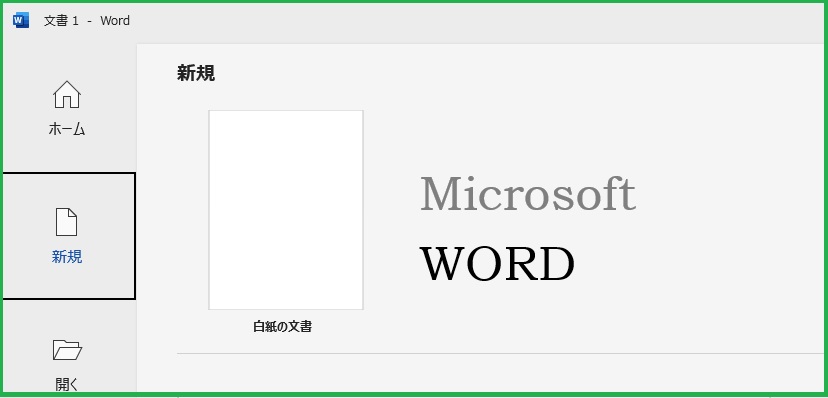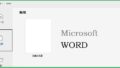第4弾 行間をもっと狭くしたい
今回は、行と行の感覚を狭くしたい場合の操作を説明します。ルーラーなどで印刷範囲を広げて、文字も小さくしたけど、あと少しで1ページに納まらない時など、また、一部分だけ行間を小さくしたい時があります。今回は、その操作方法の説明です。

さて、上記の箇条書きの1~4の行間が広いので少し狭くしたい場合の操作の方法です。
行間隔を任意のポイント数に変更する
1 行間を変更する場所を範囲指定します
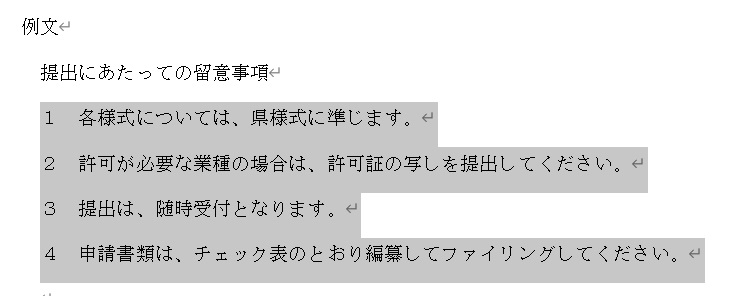 選択した部分が着色されます。
選択した部分が着色されます。
2 段落ツールをクリックします
「段落ツール」がわからない場合は、「ワードを使いやすくする(02)」をご参照ください。
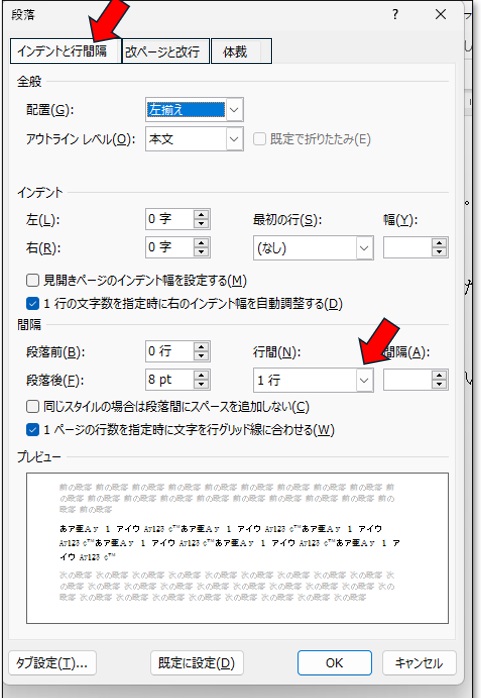
3 上図段落ツールの「インデントと行間隔」を選択し、「間隔(N)」の行間の「右下矢印」をクリックします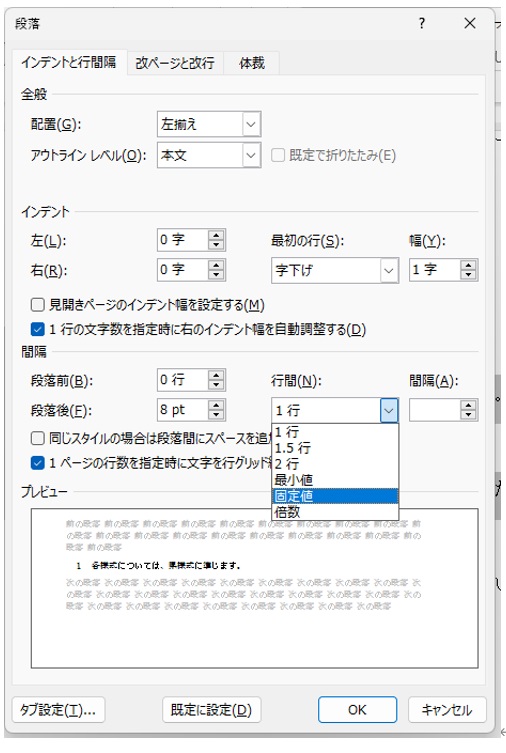
4 間隔(N)のところを「固定値」を選択し、「間隔(A)」に数値を入力します
入力する数値は、とりあえず12ポイント~18ポイントを入れてみて、どのような行間になるか目視で確認してください。今回は10ポイントを入力してみます。下図参照
下の「OK」を押します。
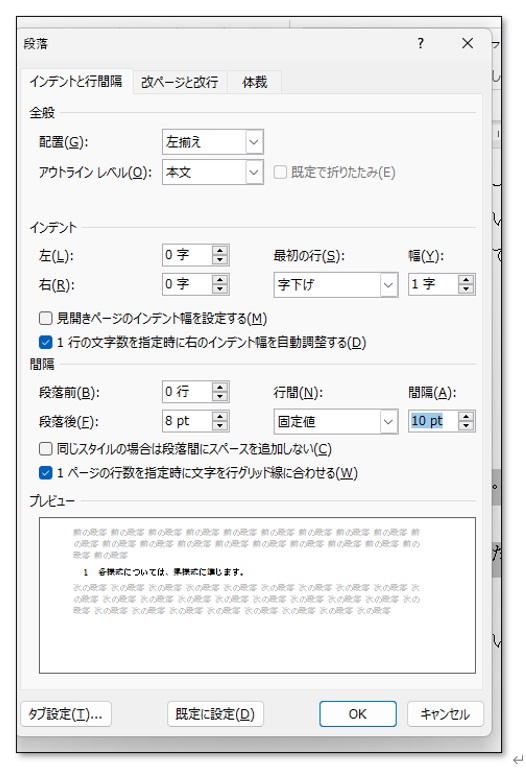
例文は、以下のように、箇条書きの行間が少し狭くなりました。

4の「間隔」の数値を変えると、文字がくっつくぐらいに狭くもなります。逆に、フォントによっては、文字が重なることもあるので、数値の入力は適宜調整してください。
以上、4回にわたり「ワードで困ったことがあるパターンの解説」の終了となります。この4つを覚えるだけで、きっとワードが使いやすくなると思います。是非、チャレンジしてみてください。
投稿 y-kanazawa